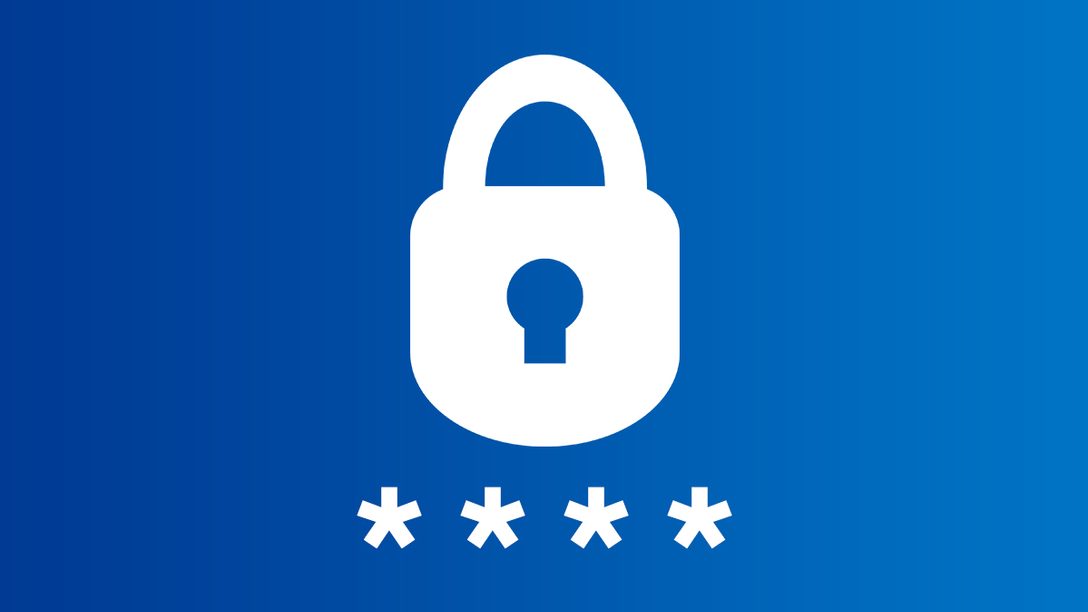
Eigenen Passcode erstellen, das Anlegen von neuen Konten verhindern und die zweistufige Verifizierung nutzen
Wie meldet ihr euch an der PS4 an? Wahrscheinlich wählt ihr das Benutzerkonto auf dem Startbildschirm, drückt X auf dem Dualshock-Controller und legt los. Ohne eine zusätzliche Absicherung kann das natürlich jeder andere auch und hat dann vollen Zugriff auf euer Konto. Auch wenn ein Fremder das Passwort für das PlayStation Network nicht besitzt, kann das unangenehm werden. Zum Beispiel, wenn ein besonders „witziger“ Zeitgenosse eure Speicherdaten auf einen USB-Stick verschiebt und dazu noch die Kopien in der PS Plus-Cloud löscht. So fies wird wohl hoffentlich kein Familienmitglied oder Mitbewohner sein, aber wenn ihr wirklich sicher sein wollt, könnt ihr eure PS4 und euer Benutzerkonto ganz einfach gegen unbefugte Verwendung absichern.
Einen Passcode für euer Benutzerkonto erstellen
Geht in den [Einstellungen] in den Abschnitt [Login-Einstellungen] und überprüft eure Art der Anmeldung. Habt ihr aus Gründen der Bequemlichkeit das automatische Einloggen aktiviert, entfernt hier zunächst das Häkchen.

Wählt jetzt den Punkt [Login-Passcode-Verwaltung] auf der gleichen Seite aus. Ähnlich wie bei einer EC-Karte legt ihr einen vierstelligen Zahlencode fest, den ihr zweimal eingeben sollt. Dazu nutzt ihr die Tasten des DualShock-Controllers, das Verfahren macht später die Eingabe bei der Anmeldung einiges leichter. Habt ihr mehrere Benutzerkonten, die alle geschützt werden sollen, müsst ihr euch ausloggen und mit einem anderen Konto wieder anmelden. Danach legt ihr für das dann aktive Konto ebenfalls einen Passcode fest.
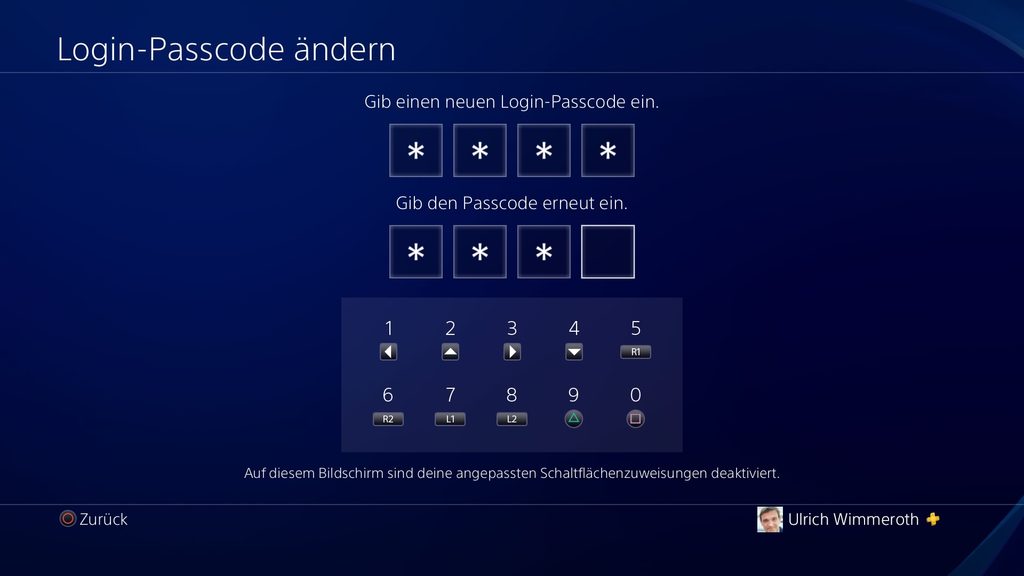
Habt ihr einmal euren persönlichen Passcode festgelegt, könnt ihr diesen in dem gleichen Menü ändern oder komplett löschen. Startet ihr die PS4 neu, gebt ihr die Zahlenkombination über den Controller ein. Damit ist der Zugang zu euren Daten schon mal ein ganzes Stück sicherer, wenn ihr nicht leicht zu erratene Kombinationen wie „0000“ oder „1234“ wählt.
Wichtig: Gesichtserkennung schützt nicht vor unbefugten Zugriffen
Wenn ihr die PlayStation Camera dauerhaft angeschlossen habt, weil ihr zum Beispiel viel mit eurer PlayStation VR spielt, dann könnt ihr euch auch schnell und einfach mit Gesichtserkennung anmelden. Unter [Einstellungen]-[Login-Einstellungen]-[Gesichtserkennung aktivieren] setzt ihr das Häkchen zur Aktivierung und startet die Aufnahme. Aber Achtung: Die Funktion dient nur für eine bequeme Anmeldung, sichert aber nicht das Benutzerkonto. Ohne zusätzlichen Schutz kann sich immer noch jeder mit einem einfachen Tastendruck anmelden.
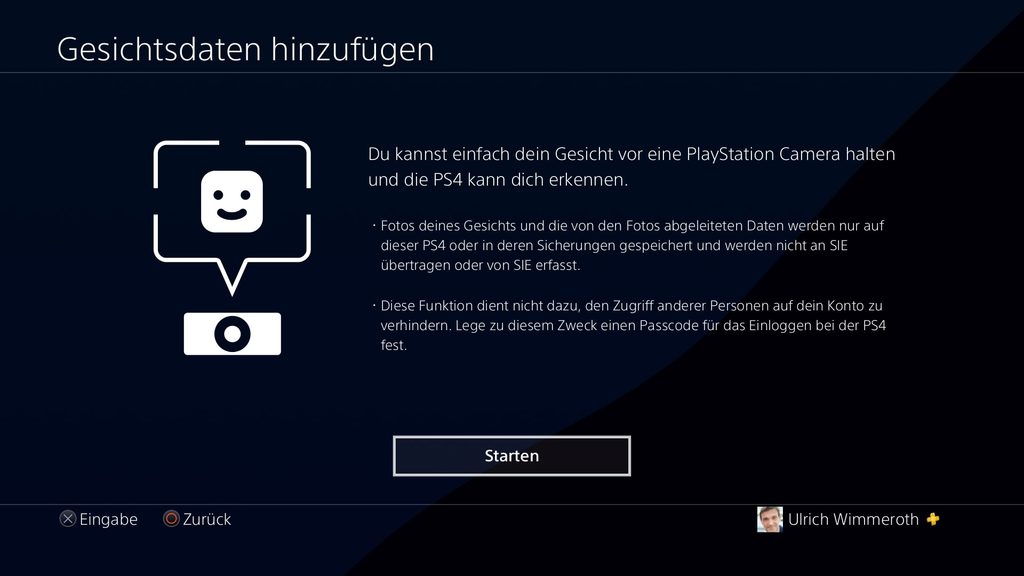
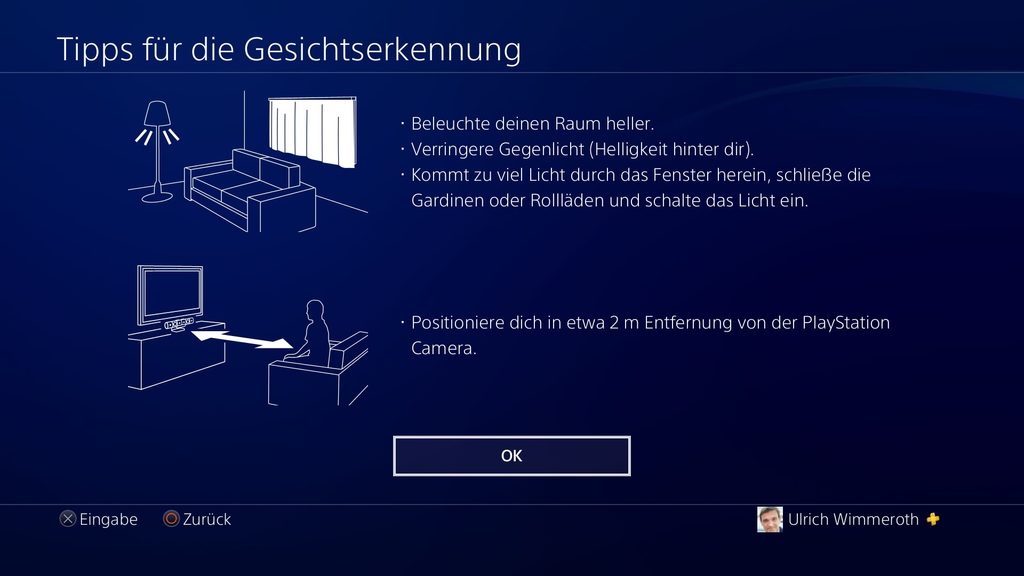
So verhindert ihr das Anmelden mit einem Gast-Konto
Gut, ihr habt jetzt euer Benutzerkonto – und wenn vorhanden auch weitere auf der PS4 – mit einer Zahlenkombination geschützt. Das ist aber nur die halbe Miete, wenn ihr die Konsole vor fremden Zugriffen sichern möchtet. Mit einem kleinen Kniff verhindert ihr zusätzlich, dass jemand anderes sich mit einem Gast-Konto anmeldet oder sogar gleich ein eigenes erstellt.
Die notwendigen Optionen findet ihr unter [Einstellungen]-[Kindersicherung/Familienverwaltung]. Aktiviert die Sicherung mit einem Passcode, voreingestellt ist „0000“, ein weiterer guter Grund diese Kombination auf keinen Fall als Passcode zu benutzen. Vergebt, genau wie bei eurer Absicherung des Benutzerkontos, eine neue vierstellige Zahl und schaut euch dann den Bereich [PS4-Systemeinschränkungen] an. Markiert den ersten Punkt [Neuen Benutzer und Gast-Login erstellen], drückt die „Options“-Taste und wählt „Nicht erlaubt“.
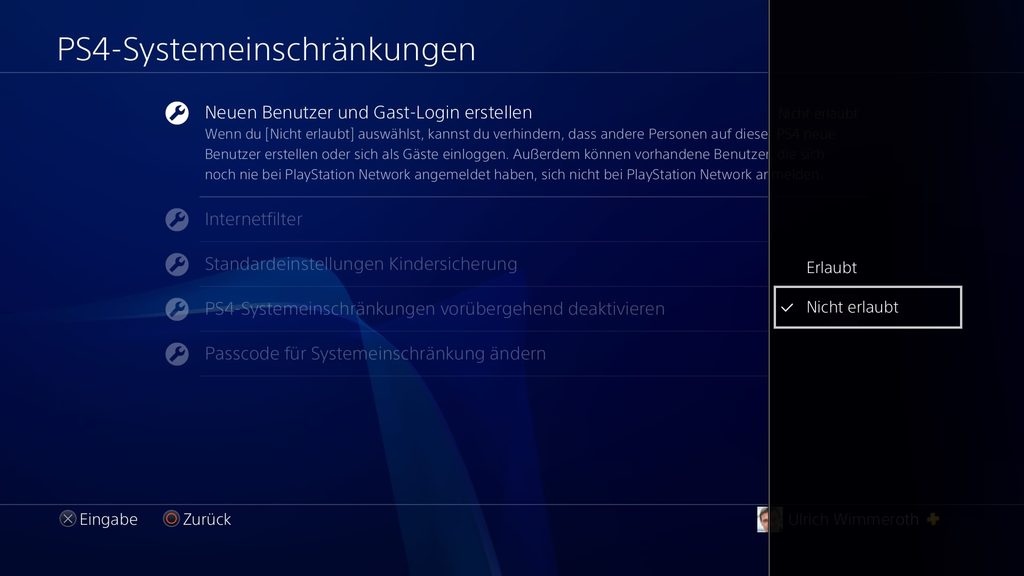
Das war es schon: Jetzt kann niemand mehr auf eure PS4 zugreifen, wenn ihr das nicht wollt. Die Beschränkung hebt ihr bei Bedarf im gleichen Menü auch wieder auf.
Zweistufige Authentifizierung nutzen
Noch mehr Kontrolle bekommst ihr mit der zweistufigen Authentifizierung, die einen Sicherheitscode auf euer Mobiltelefon sendet, wenn eine Anmeldung an das PlayStation Network erfolgt. Hast du die Befürchtung, dass sich jemand unbefugt an deinem Konto zu schaffen macht, vielleicht Käufe getätigt werden, die nicht von euch stammen, dann nutzt dieses Sicherheitssystem.
Zuerst hinterlegt ihr, wenn ihr das nicht schon gemacht habt, eure Mobilfunknummer tief in den [Einstellungen] unter [Konto-Verwaltung]-[Kontoinformationen]-[Sicherheit]-[Mobiltelefone]. Ihr müsst zuerst das Passwort für die Anmeldung an das PlayStation Network eingeben, bevor ihr in den Bereich [Sicherheit] gelangt.

Fügt euer Mobiltelefon hinzu, gebt die Rufnummer – ohne die „0“ am Anfang – ein und bestätigt die Daten mit einem Zahlen-Code, der prompt als SMS an die hinterlegte Nummer gesendet wird.

Jetzt braucht ihr nur noch die „Zweistufige Authentifizierung“ aktivieren und jeden Mal, wenn eine Anmeldung an das PlayStation Network erfolgt, muss ein zusätzlicher Code eingegeben werden, der auf euer Smartphone gesendet wird. Zur Aktivierung wird euch direkt schon mal eine SMS mit einem Bestätigungscode zugeschickt und ihr erhaltet danach an eure Mail-Adresse auch noch eine Information.
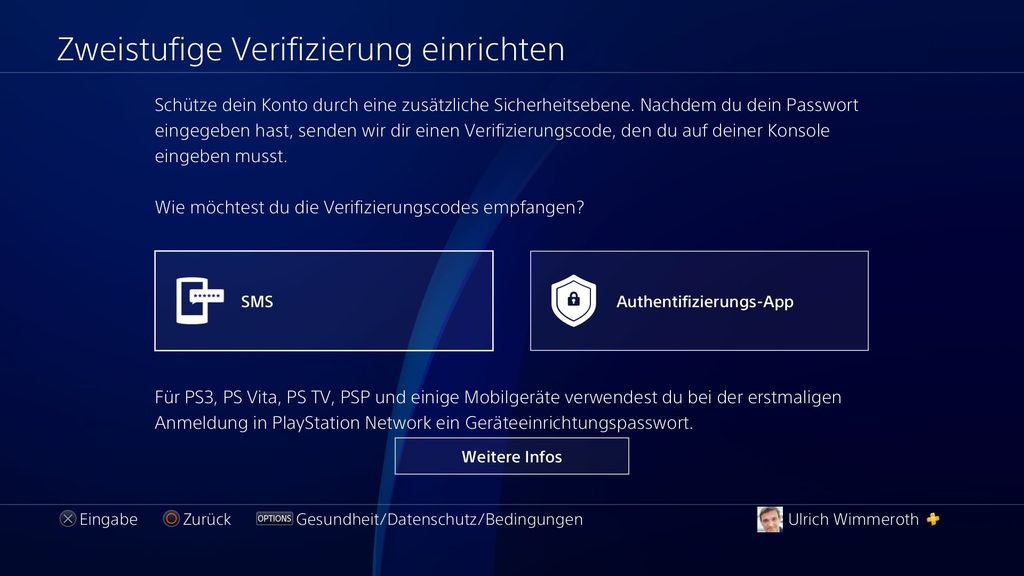
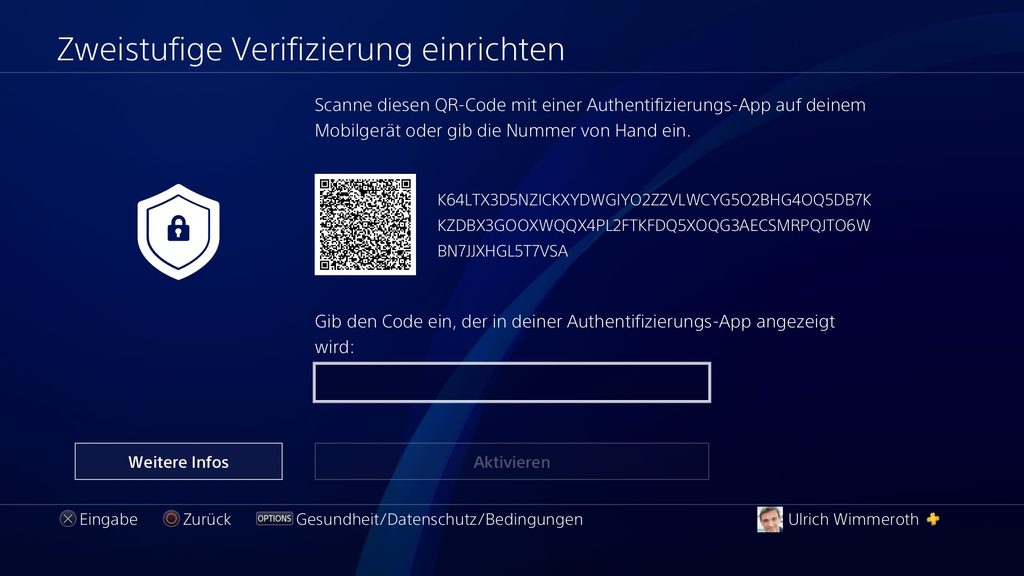
Wichtig: Ihr findet nach der Einrichtung im Menü [Zweistufige Verifizierung] einen Unterpunkt [Ersatzcodes]. Solltet ihr keinen Zugriff auf euer Mobiltelefon haben, nutzt einen einmal gültigen Code aus dieser Liste.

Mehr Tipps und Tricks für PS4 und PS5
Wenn ihr Interesse an weiteren Tipps, Tricks und Tutorials für eure PS4 und PS5 habt, dann schaut euch auch diese Blogposts an:


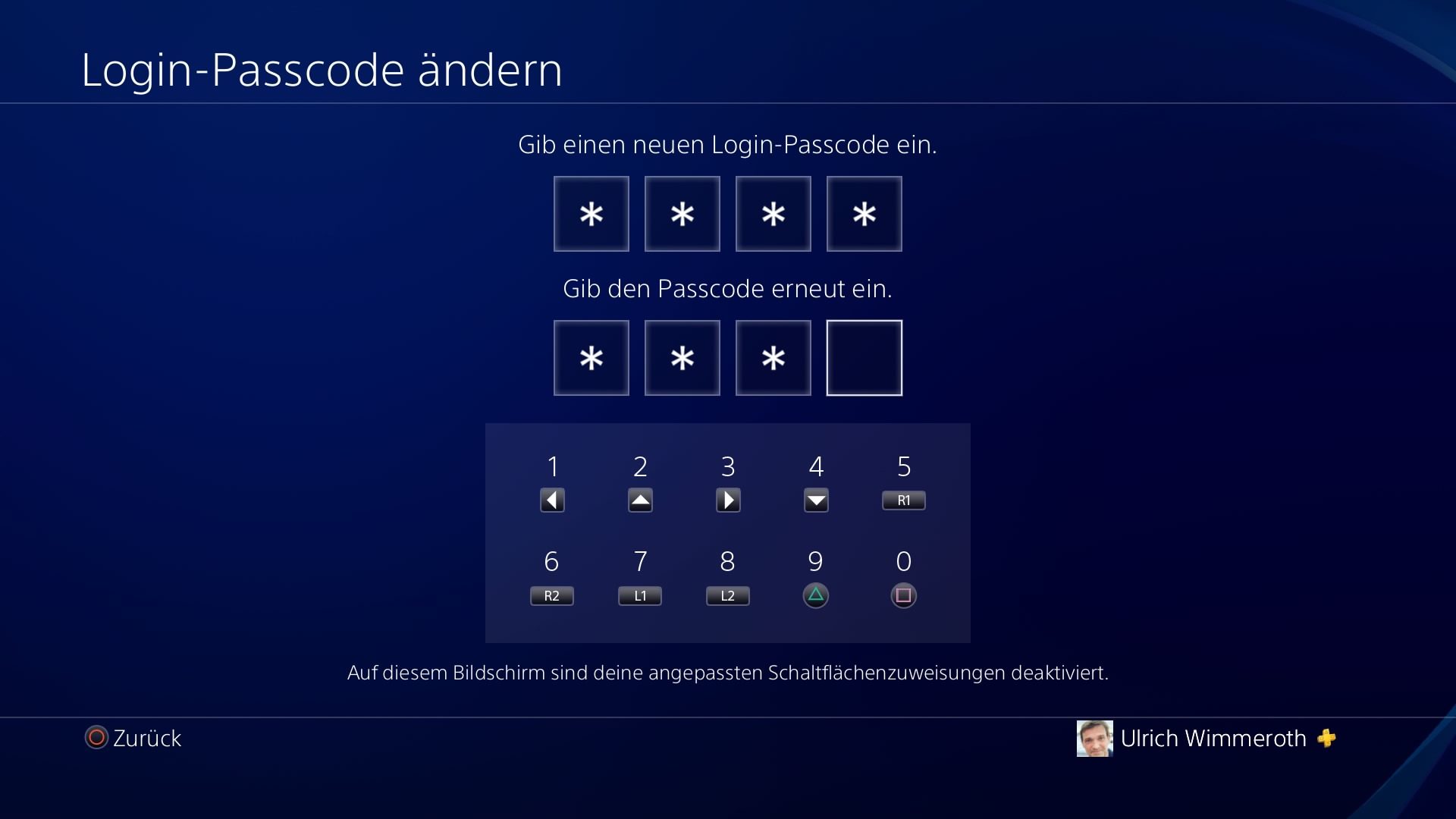

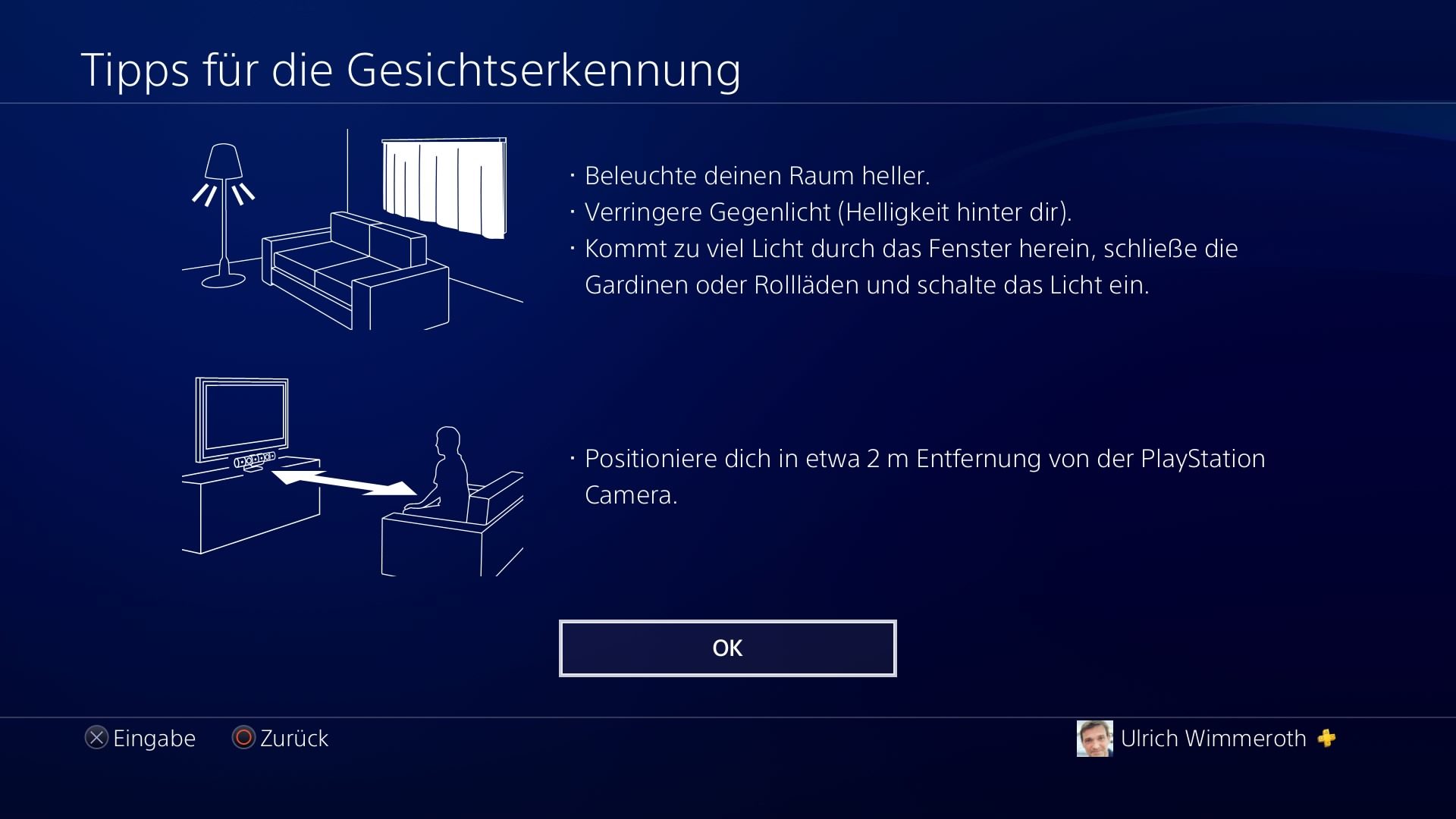
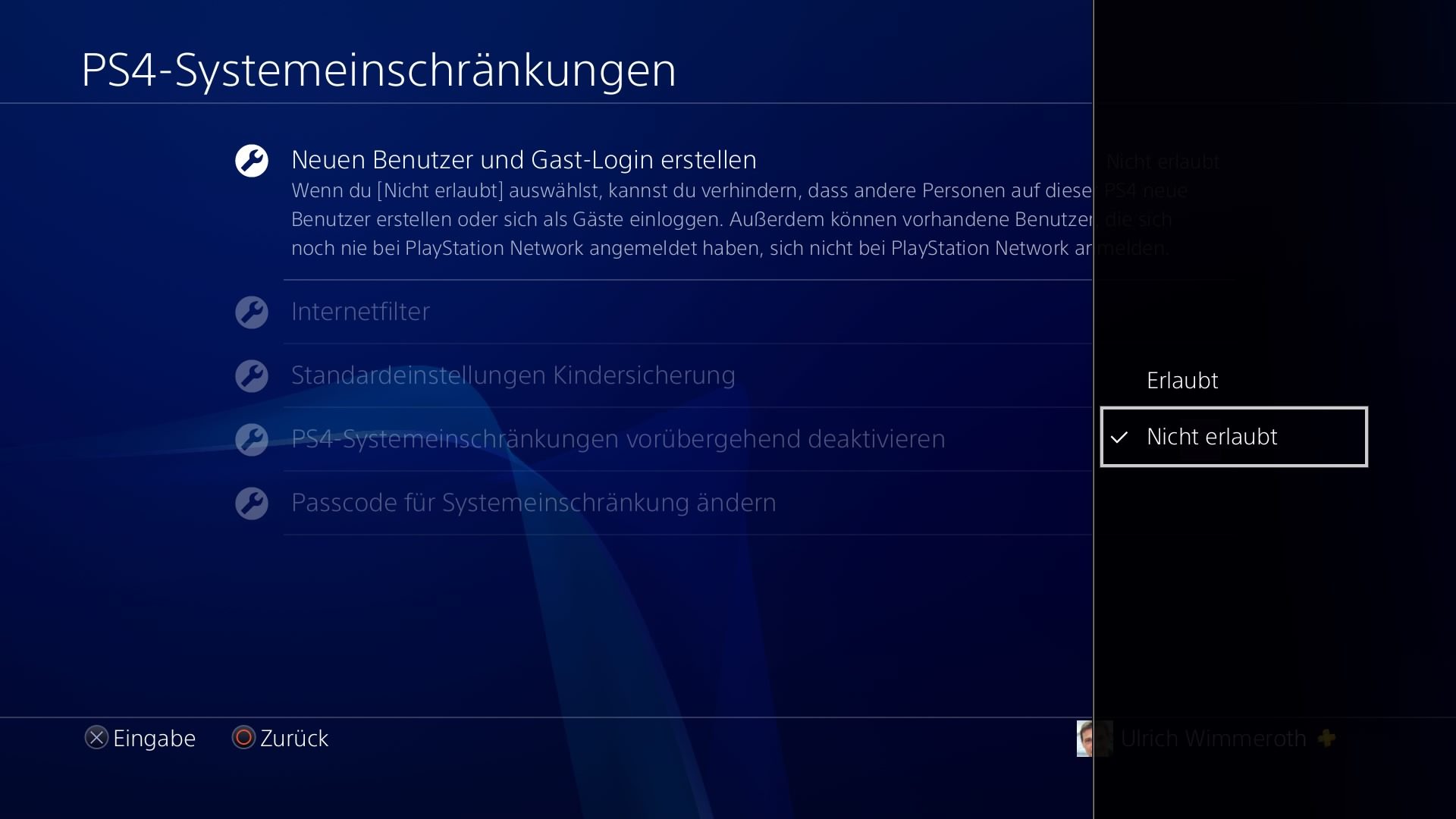

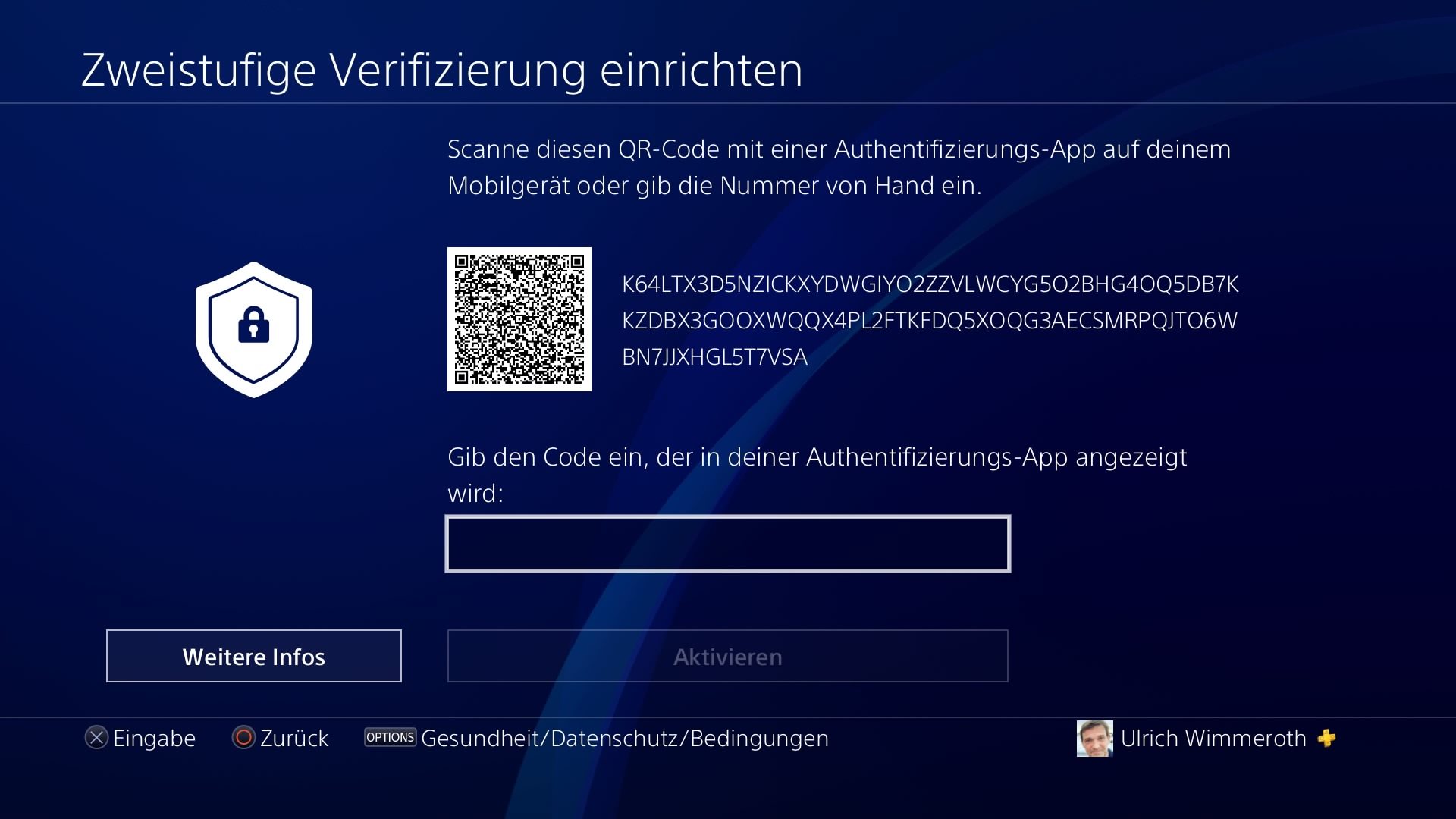

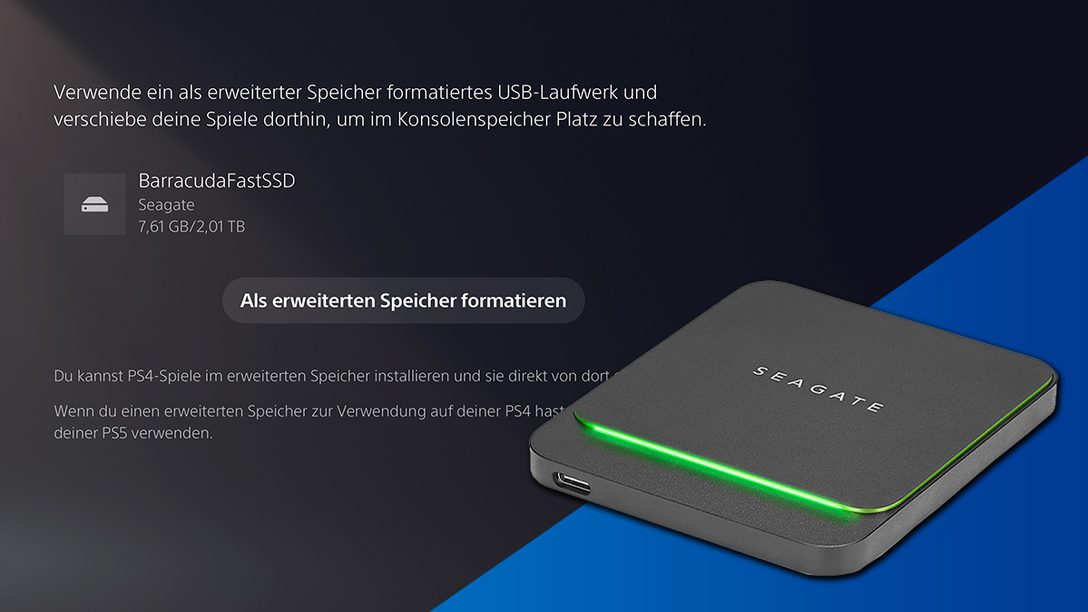






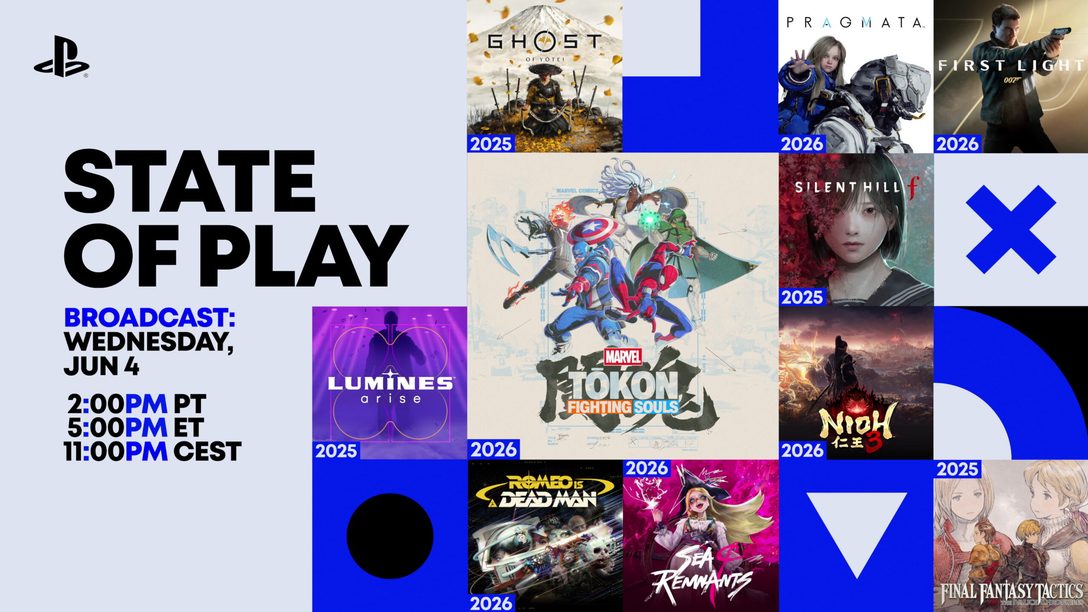




Kommentare sind geschlossen.
1 Kommentar
Loading More Comments